Utilisation des fonds de carte dans qgis

"QGIS est un système d'information géographique (SIG) libre multiplate-forme publié sous licence GPL, débuté en mai 2002 et sorti en tant que projet sur SourceForge en juin 2002. Il était également appelé Quantum GIS jusqu'à la version 1.9, la version 2.0 est sortie en septembre 2013. Il gère les formats d'images matricielles (raster) et vectorielles, ainsi que les bases de données. QGIS fait partie des projets de la Fondation Open Source Geospatial."// Wikipedia
Dans cet article nous allons voir comment configurer QGIS pour utiliser des fonds de cartes des différents fournisseurs Google, Bing, yahoo et un focus sur les fonds de cartes de l'IGN, je ne détaillerai pas l'utilisation de QGIS, pour cela il existe de nombreuses documentations disponibles sur internet. Pour utiliser ces fonds de cartes, vous devez être connectés à internet et avoir installé Qgis sur votre machine. Toutes les informations dont vous avez besoin sont disponibles sur la page de téléchargement de Qgis. http://www.qgis.org/fr/site/forusers/download.html
Attention: le fait de pouvoir ouvrir et utiliser des fonds de cartes dans un logiciel ne donne pas le droit de les utiliser pour des publications ou articles, veuillez vous reportez aux conditions d'utilisation du service de carte que vous souhaitez publier ou partager.
1 Solution simple : Utilisation du plugin OpenLayer
La première solution consiste à utiliser le plugin OpenLayer, celui ci prend en charge de nombreux fournisseurs et vous permet d'ajouter rapidement des fonds de cartes sur la zone que vous avez définie.
1.1 Installation du plugin
Lancer QGIS ensuite, aller dans le menu Extension > Installer/Gérer les extensions Rechercher le plugin OpenLayer et cocher le pour installation.

Les fonds de cartes utilisent des sources différentes qui utilisent plusieurs systèmes géographiques. Il faut paramétrer QGIS pour calculer la projection de chaque couche à la volée pour cela ouvrir le menu Préférence > Options Choisir SCR et cocher "Activer automatiquement la projection à la volée si les couches ont des SCR différents"

Utilisation du plugin choisissez un fond de carte dans la liste des fonds disponibles :
Dans le menu Extension > OpenLayers plugin
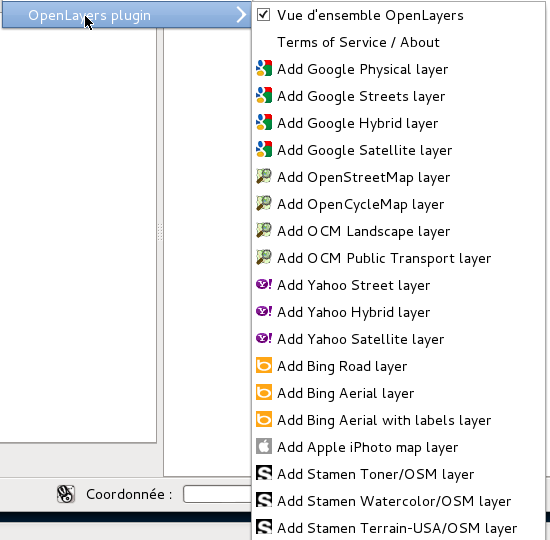
Une limitation toutefois, avec ce plugin, il n'est pas possible d'utiliser les options que l'on pourrait avoir dans une couche raster comme la gestion de la transparence du fond de carte. La section suivante présentera une façon de faire pour utiliser les couches raster de l'IGN.
OpenStreeMap dans QGIS :
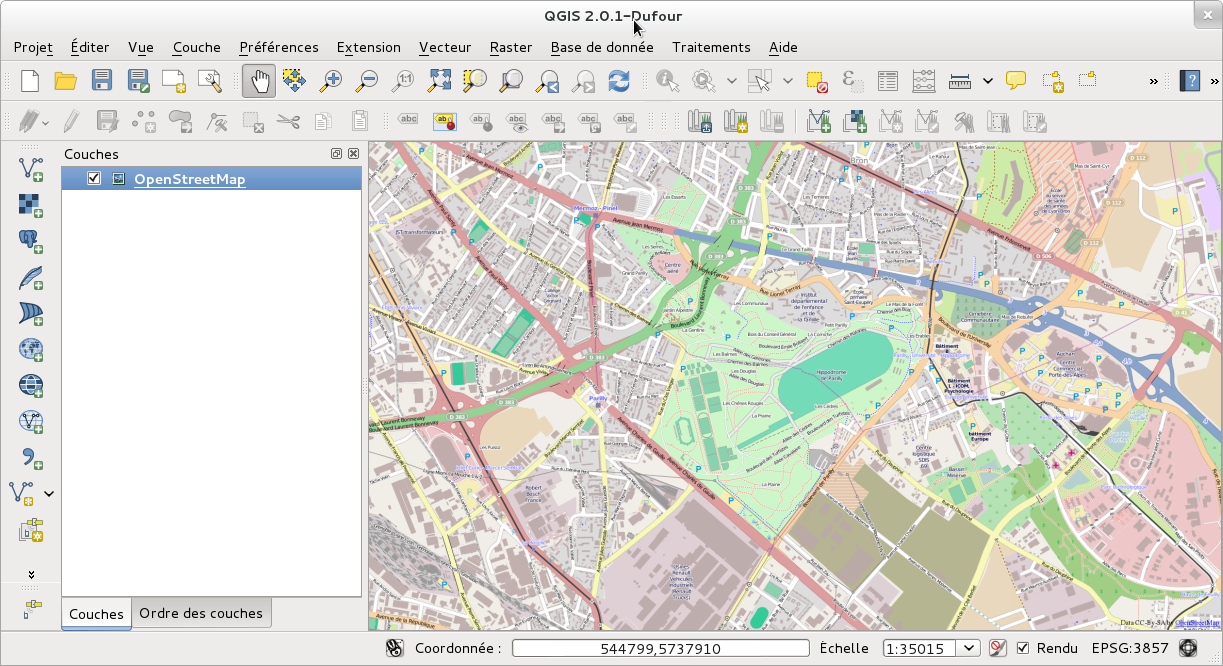
2 Solution avancée l'utilisation des couches Inspire de l'IGN
L'IGN via le site http://api-ign.fr met à disposition des développeurs des couches raster qui peuvent être intégrées dans QGIS. Nous allons voir comment nous pouvons nous connecter via QGIS aux serveurs de l'IGN pour utiliser les données en fond de carte, nous nous concentrerons sur le cadastre, les cartes de randonnées (1:25000) avec une échelle variable, et les cartes aériennes.
2.1 Création d'un compte et d'un contrat.
Pour pouvoir accéder au fond de carte via Qgis nous avons besoin d'une clef temporaire ainsi que d'un login et mot de passe valable 60 jours. Une fois ce délai écoulé, vous pouvez recréer un nouveau contrat.
2.1.1 Création d'un compte
Se rendre sur le site : http://api-ign.fr
Cliquer en haut à gauche sur "Obtenir une clef de développement"

Ensuite, si vous ne possédez pas un compte, il faut créer un compte développeur : cliquer sur "s'incrire" et renseigner les informations demandées.
2.1.2 Création d'un contrat IGN et d'une clef Inspire
Il faut maintenant se connecter sur le site de l'ign avec les identifiants renseignés à l'étape précédente. Cliquer de nouveau sur "Obtenir une clef de développement"
Vous accédez alors au détail de votre nouveau contrat. Cliquer sur créer un nouveau contrat, et renseigner les informations en choisissant "Type de Clé : SIG", un login et un mot de passe, vous en aurez besoin pour la connexion au serveur puis pour faire simple vous cochez tout.
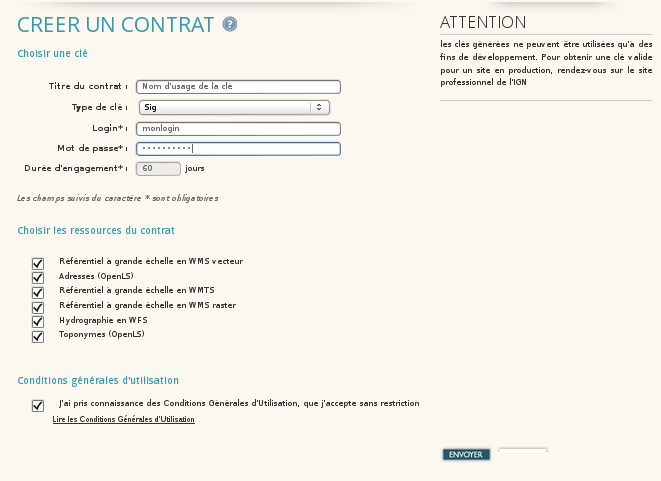
Il reste maintenant à copier le lien permettant de se connecter aux serveurs de l'IGN. Dans les détails de votre nouveau contrat Accueil > Mon Compte > Mes contrats cliquer sur "voir"
En bas de la page se trouve une catégorie "Exemple d'utilisation"
Copier l'exemple concernant la couche WMS raster (geoportail) vous aurez alors une URL de la forme :
http://gpp3-wxs.ign.fr/MACLEF/geoportail/r/wms?VERSION=1.3.0&
Les étapes sur le site de l'IGN sont terminées, vous devrez refaire ces manipulations tous les 60 jours pour conserver une clef valide dans QGIS.
2.1.3 Utilisation des couches WMS de l'IGN dans Qgis
A cette étape, vous avez votre URL générée automatiquement avec votre clef incluse à l'intérieur, ainsi un login et un mot de passe, il reste à configurer la connexion de QGIS au serveur de l'IGN.
- Configurer la connexion au serveur de l'IGN
Cliquer sur le bouton ajouter une couche wms, dans le menu de droite

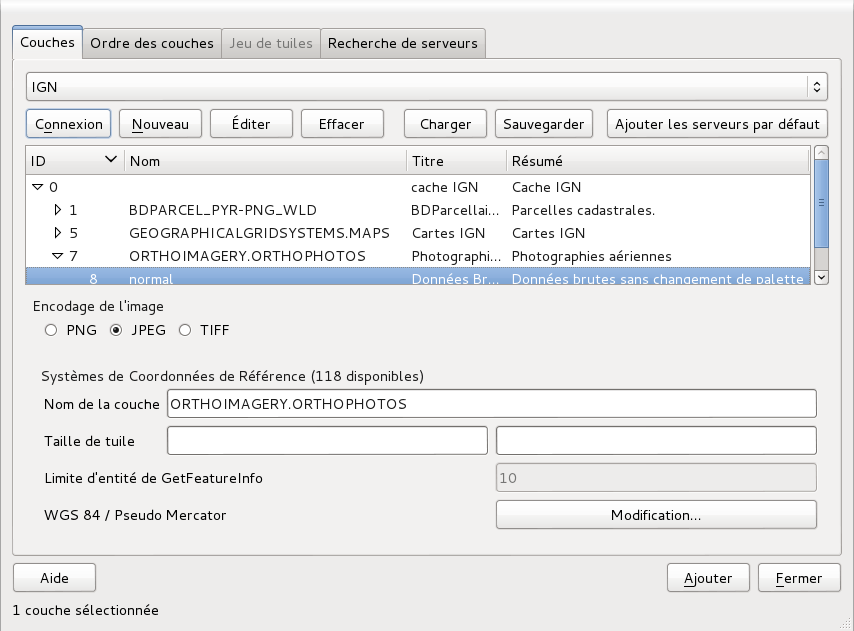
Renseigner les informations que vous avez définies à l'étape précédente URL login et mot de passe et cliquer sur OK
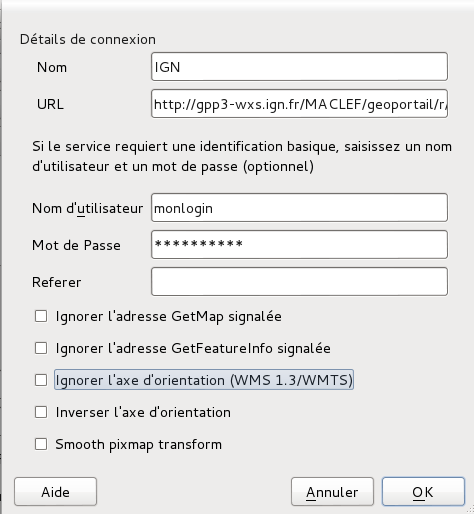
Choisissez le nom de votre nouvelle connexion "IGN" et cliquer sur le bouton "connexion", choisissez une couche, et cliquer sur Ajouter.
Normalement vous devriez obtenir une image aérienne.
Vue aérienne de l'IGN dans QGIS.
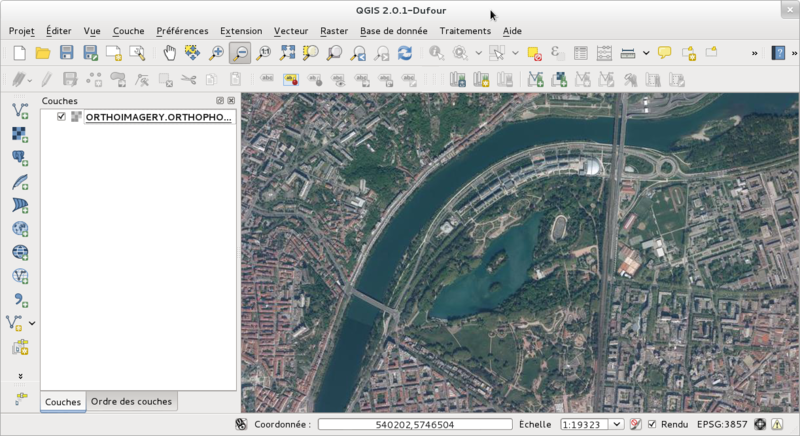
Vous avez maintenant accès aux différentes couches raster de l'IGN.
3 Conclusion
Nous disposons actuellement d'outils permettant d'accéder gratuitement à un nombre important de fond de carte, et d'images aériennes. Nous pouvons dans le cadre privé exploiter toute cette richesse. Il reste le cas de la publication sur les différentes revues tel que Spélunca, Spéléo ou les revues des différents clubs, ou les démarches sont lourdes et donc pas de publication de report de surface ou de positionnement de cavité. Les images de fournisseurs privés sont adaptées pour la réalisation de recherche ou de pointage précis, mais dans le cadre de publication il existe d'autres fournisseurs de données qui commencent à voir le jour, il s'agit de la base de données libres openstreetmap, est ce que nos futurs publications ne seront pas basées sur ces données libres ?
C.S. 2014 (CC-BY-SA)